您是否尝试登录您的 Hulu 帐户,但始终收到“您的登录已被阻止”错误消息?不用担心;通常很容易修复。
下面,我们将解释导致 Hulu 登录被阻止错误的原因以及如何解决该错误。
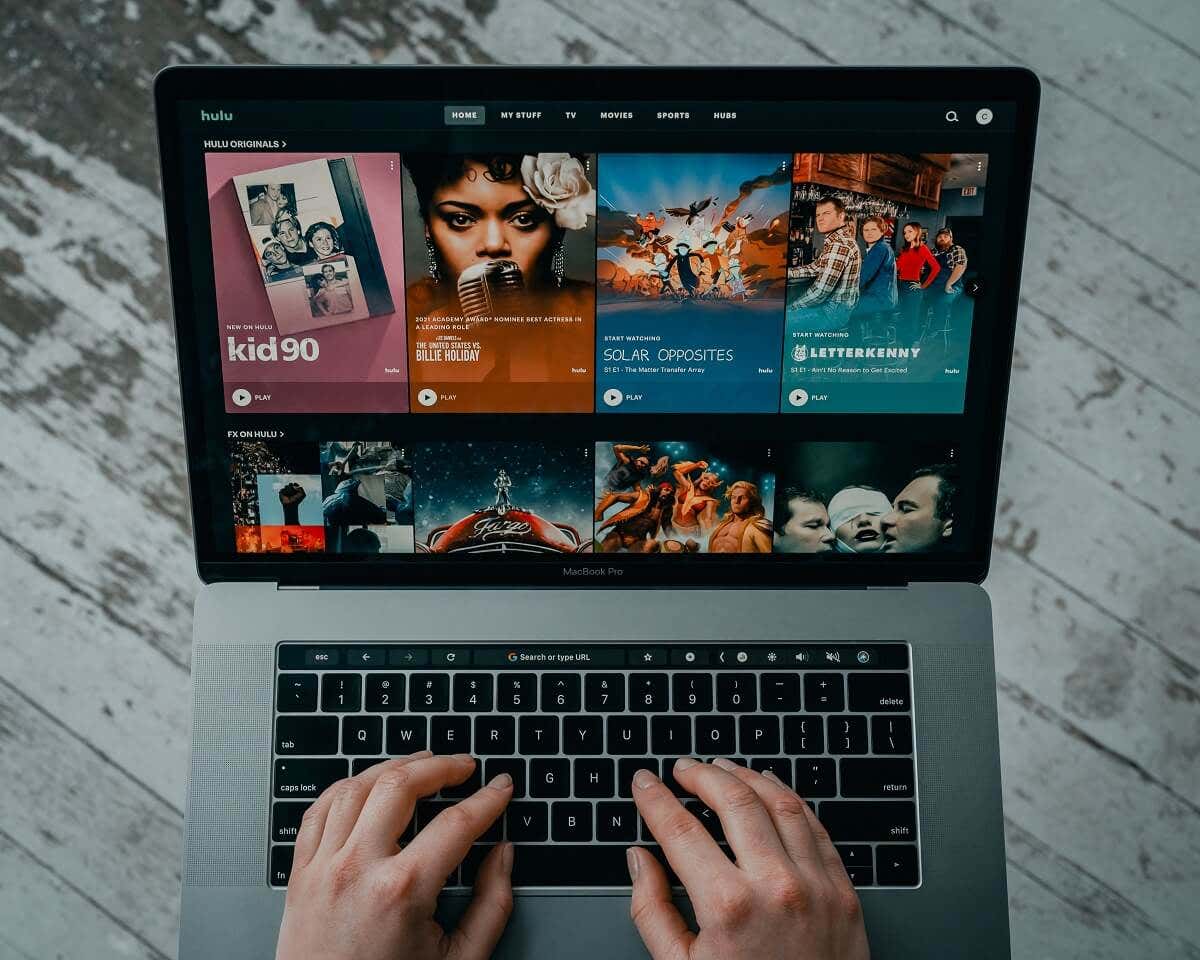
什么导致Hulu登录被阻止错误?
当您收到以下消息之一时,会出现 Hulu 登录问题错误:
您在尝试登录时收到此错误消息的可能原因有多种,包括:
如何修复 Hulu 登录被阻止的故障
由于导致此错误的原因有多种,因此您可以采取多种措施来修复该错误。下面,我们将解释 Hulu 登录被阻止错误的六种潜在修复方法,从最简单的解决方案开始,逐步到更复杂的解决方案。
1.仔细检查您的登录凭据
确保您使用正确的电子邮件地址和密码登录。虽然这看起来很明显,但有时很容易忘记您为一项服务拥有多个帐户。
如果您通过 Amazon Prime、Apple、Roku、Spotify 或 T-Mobile 等第三方服务支付 Hulu 费用,则必须使用该服务的电子邮件地址和密码。
如果您仍然无法登录帐户页面,请尝试重置您的 Hulu 密码 。您应该会收到一封密码重置确认电子邮件,并且能够轻松创建新密码。
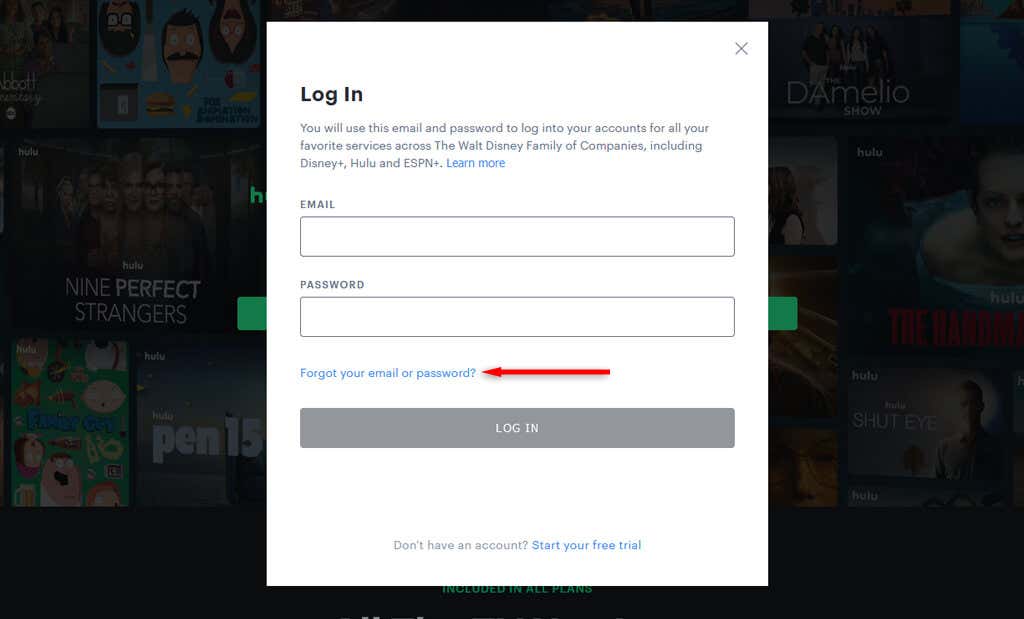
如果您忘记了注册 Hulu 时使用的电子邮件地址,可以使用 Hulu 的帐户恢复工具 了解如何恢复该地址。
2.确保您已注册
当您注册 Hulu 时(特别是通过捆绑包注册),您必须先激活您的 Hulu 帐户,然后才能登录应用程序或网站。.
以下是根据您注册的服务激活帐户的方法:
如果您已激活帐户但仍无法登录,则需要检查您的订阅是否仍然有效。您的自动续订付款方式可能出现问题,导致无法完成。这仅意味着您需要更新付款信息并续订订阅。
3.重新启动 Hulu 应用程序或网络浏览器
您可能已经尝试过此操作,但为了以防万一,请尝试重置您的 Hulu 应用或网络浏览器。只需关闭程序,等待几秒钟,然后重新启动即可。有时,这可以清除随机连接故障并使 Hulu 服务重新工作。
注意:Hulu 服务可能存在问题,因此值得检查其他用户是否报告问题。为此,请前往 羽绒检测器网站 或搜索社交媒体以获取提及。
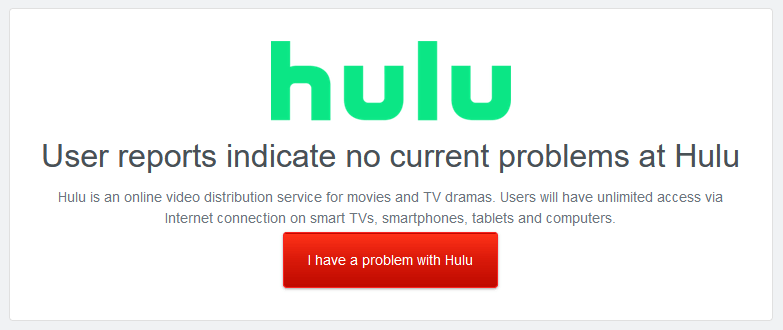
4.解决您的互联网连接问题
流媒体服务需要相当好的互联网连接才能有效工作。如果您的互联网正在运行或网络连接速度不够快,您在尝试观看 Hulu 时可能会遇到问题。
请参阅我们关于排除互联网连接故障 的深入指南。
如果您通过直播电视套餐使用 Hulu,则尤其如此,因为您需要通过该服务配置家庭网络设置。不幸的是,您每年只能更改四次,因此请确保您需要这样做。
同样,如果您在 30 天内仅登录过移动设备而非家庭帐户,则可能需要登录家庭帐户才能再次使用。
注意:VPN 通常会导致流媒体服务出现问题,因为它们通常被禁止以防止人们伪造其地理位置。尝试禁用您的 VPN 或代理网络并登录。
5.将Hulu应用程序更新到最新版本
如果您通过应用程序流式传输 Hulu,并且出现问题,则可能需要更新。通常,更新可以清除残留的错误、提高性能并提供保护您帐户的安全补丁 - 因此它们是值得的。
更新 Hulu 应用的方式取决于您的设备。
要更新 Android 应用程序:.
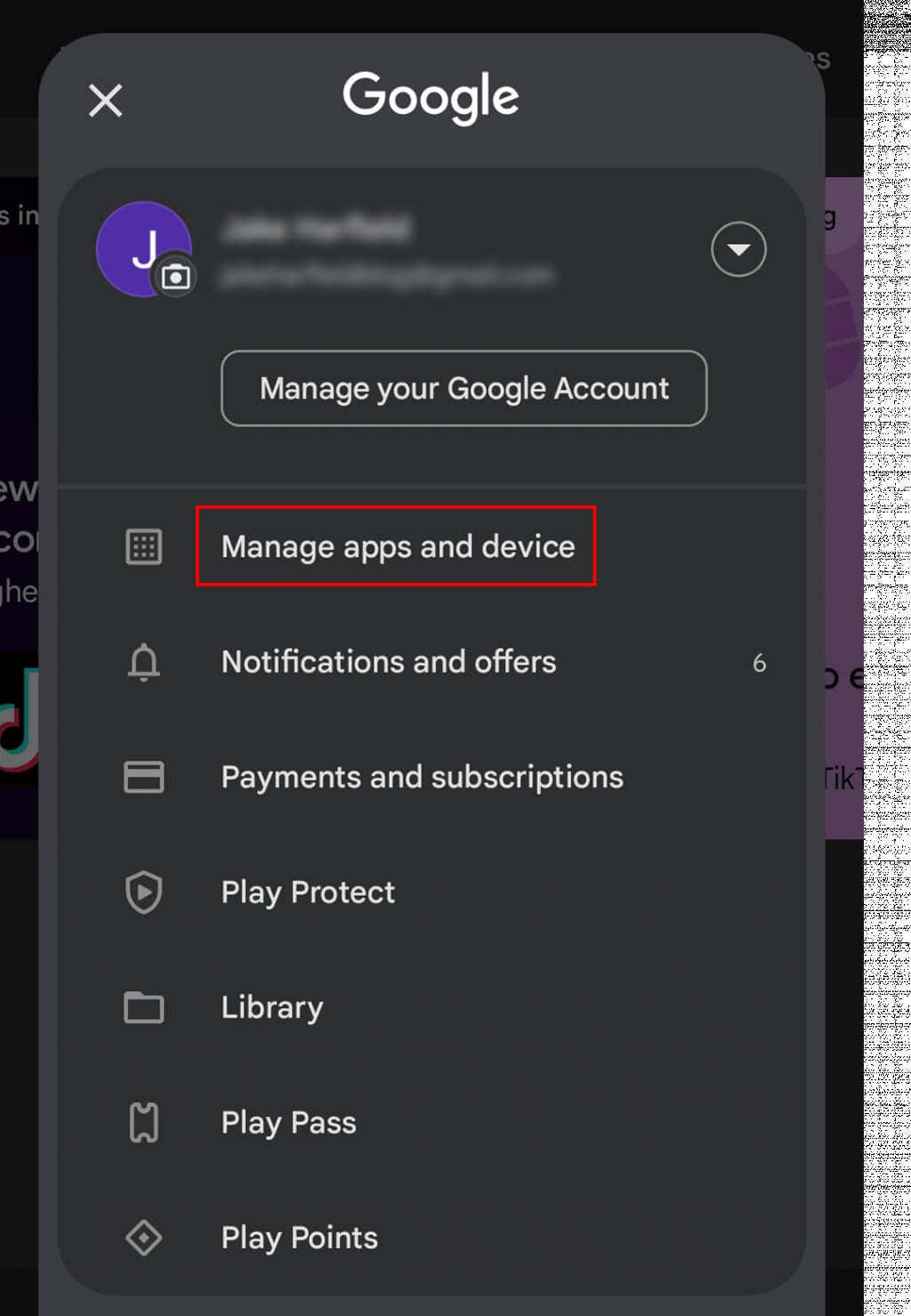
要更新 iPhone 或 iPad 上的 iOS 应用:
对于其他设备,例如智能电视、Nintendo Switch、Xbox 或 PlayStation,您需要导航软件或系统设置并手动更新应用。如果您觉得困难,您可以在Hulu.com 查看如何更新每台设备。
注意:如果Hulu应用程序仍然无法运行,您可以卸载该应用程序并从应用程序商店重新下载。虽然令人沮丧,但它可能有助于清除 Hulu 错误并使应用程序重新运行。
6.清除您的网络浏览器和应用程序缓存
有时,应用程序和浏览器缓存可能会损坏,从而导致许多问题。要解决此问题,可以清除缓存、重置错误并让应用程序再次正常工作。
要清除 Google Chrome、Firefox 或 Safari 等网络浏览器上的缓存,请前往设置>历史记录>清除历史记录。通常有一个选项可以检查和清除“缓存”。请查看我们的指南,了解如何清除任何浏览器上的缓存 。
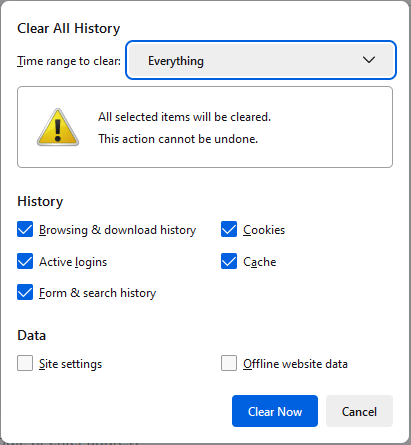
要清除 Android 移动设备上的 Hulu 缓存:
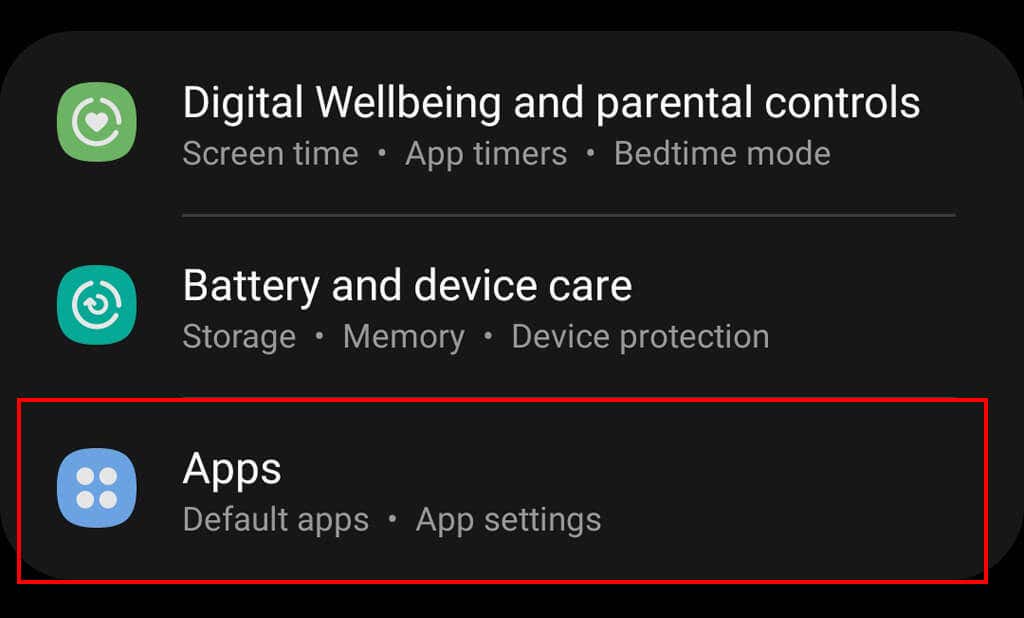
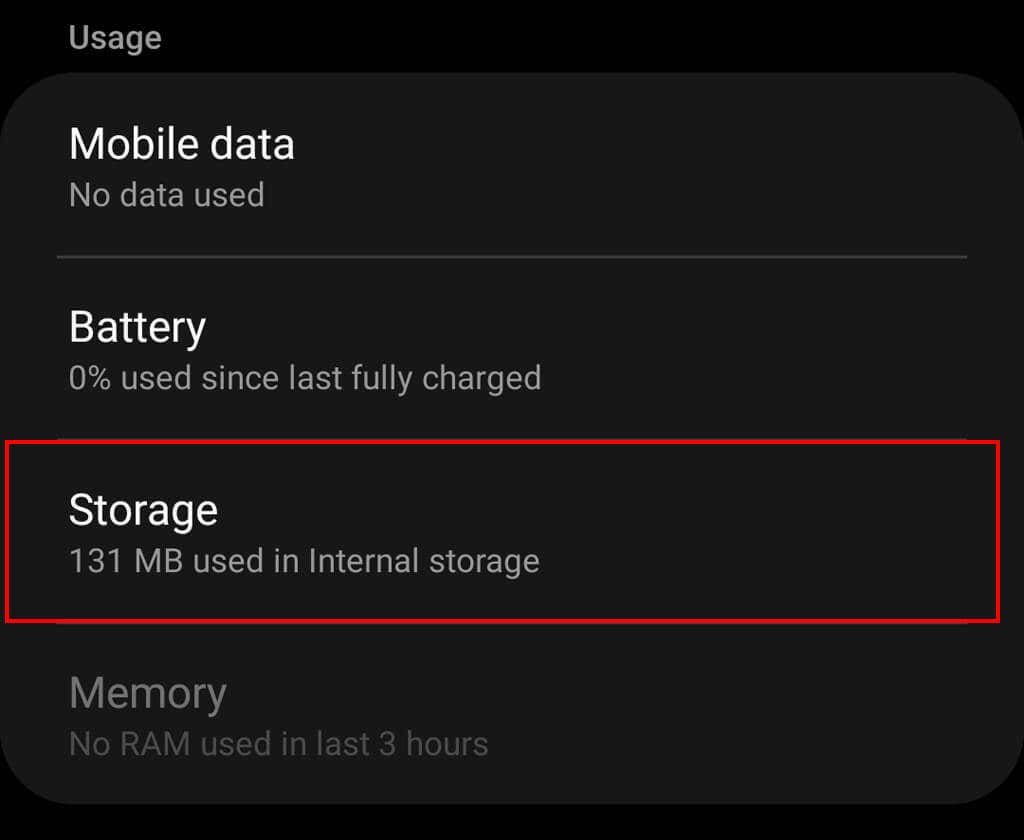

要清除 iPhone 上的 Hulu 缓存:
注意:检查其他设备的设备设置菜单或参阅制造商指南。
继续观看您喜爱的电影
希望本故障排除指南能够帮助您解锁 Hulu 帐户并重新观看您喜爱的电影和电视节目。如果没有,您最后的选择是联系 Hulu 的客户支持并引导他们解决您的问题 - 希望他们能立即让您恢复正常。..